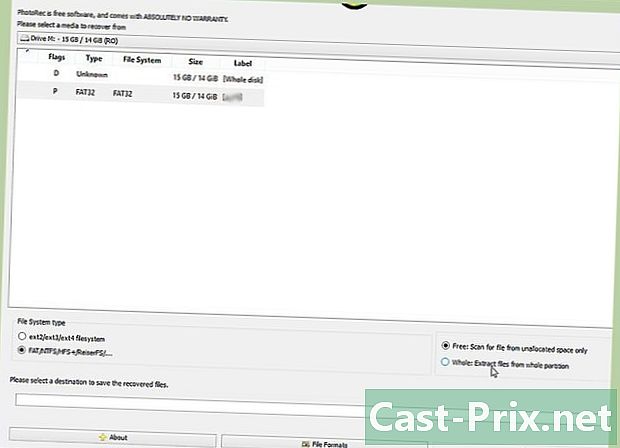Kā noņemt SIM karti no iPhone
Autors:
Peter Berry
Radīšanas Datums:
12 Augusts 2021
Atjaunināšanas Datums:
1 Jūlijs 2024

Saturs
- posmi
- 1. metode iPhone 4, 4S, 5, 6 un 6 Plus
- 2. metode: klasiski iPhone un iPhone 3G / S
- 3. metode iPad 2, 3, 4 un iPad Mini
- 4. metode - klasiskais iPad
Vispirms uzziniet, kas ir SIM karte. SIM (abonenta identitātes modulis) ir visa informācija, kas saistīta ar jūsu iPhone. Ja vēlaties mainīt savu tālruni, bet vēlaties saglabāt esošo informāciju, varat noņemt SIM karti no sava iPhone un ievietot to citā tālrunī. Šim nolūkam jums būs nepieciešams rīks, lai noņemtu SIM karti vai tikai papīra saspraude.
posmi
1. metode iPhone 4, 4S, 5, 6 un 6 Plus
-

Izmantojiet pielāgoto SIM karti. IPhone 4 un iPhone 4S izmanto micro SIM. IPhone 5 un iPhone 6 izmanto nano-SIM. -

Atrodiet SIM portu. SIM ports atrodas tālruņa vidū labajā pusē. -

Ievietojiet atlocīto saspraudi vai speciālu instrumentu, lai izņemtu SIM karti. Ievietojiet labo galu caurumā blakus SIM portam. Viegli spiediet, lai paceltu balstu. Izņemiet SIM karti no tā turētāja. Ja sūtāt tālruni remontam, noteikti ievietojiet šo datu nesēju vēlreiz.
2. metode: klasiski iPhone un iPhone 3G / S
-

Izvēlieties atbilstošo SIM karti. Klasiskajiem iPhone un 3G / S iPhone ir nepieciešama standarta izmēra SIM karte. -

Atrodiet SIM portu. Klasiskā iPhone un iPhone 3G / S SIM ports atrodas augšpusē, blakus barošanas pogai. -

Ievietojiet atlocīto saspraudi vai speciālu instrumentu, lai izņemtu SIM karti. Ievietojiet labo galu caurumā blakus SIM portam. Izņemiet SIM karti no tā turētāja. Ja sūtāt tālruni remontam, noteikti ievietojiet šo datu nesēju vēlreiz.
3. metode iPad 2, 3, 4 un iPad Mini
-

Izvēlieties atbilstošo SIM karti. Tikai iPad, kas izmanto gan Wi-Fi tīklu, gan telefona operatoru tīklus, ir aprīkoti ar SIM kartēm. Classic LiPad ir piemērots mikro SIM kartēm, savukārt iPad mini nepieciešams nano SIM. -

Atrodiet SIM portu. SIM ports iPad 2, 3, 4 un iPad mini atrodas kreisajā pusē. Ports ir nedaudz atmugurisks, un to var atrast, pārsitot iPad. -

Ievietojiet atlocīto saspraudi vai instrumentu, lai noņemtu SIM karti. Ievietojiet labo galu atverē blakus SIM portam 45 ° leņķī. Izņemiet SIM karti no tā turētāja. Pārliecinieties, ka atkārtoti ievietojat šo datu nesēju, ja sūtāt savu iPad remontam.
4. metode - klasiskais iPad
-

Izvēlieties atbilstošo SIM karti. Tikai iPad, kas izmanto gan Wi-Fi, gan mobilos tīklus, būs piemēroti SIM kartēm.Klasiskajam iPad iPad nepieciešama mikro SIM karte. -

Atrodiet SIM portu. SIM ports atrodas klasiskā iPad kreisās puses vidū. -

Ievietojiet atlocīto saspraudi vai rīku, kas ļauj izrakt SIM karti. Ievietojiet labo galu caurumā blakus SIM portam. Izņemiet SIM karti no tā turētāja. Noteikti ievietojiet to atkārtoti, ja sūtāt iPad remontam.